
Mac पर संपर्क में संपर्क तस्वीरें जोड़ें या बदलें
उन तस्वीरों को जोड़ें या बदलें जो संपर्क कार्ड और संपर्क जानकारी का उपयोग करने वाले मेल और संदेश जैसे अन्य ऐप में प्रकट होती हैं। आपके संपर्क वे तस्वीर नहीं देखते हैं जिनका चयन आप करते हैं - केवल आप देख सकते हैं।
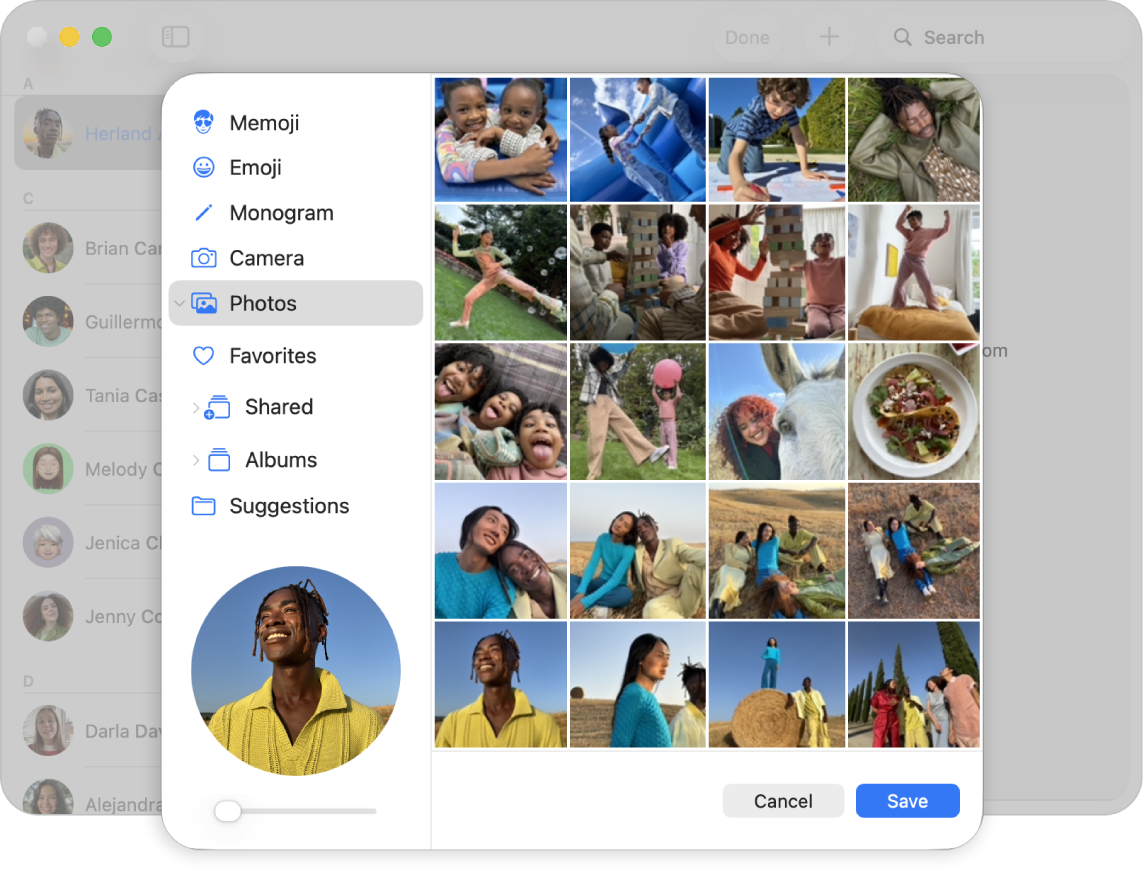
कोई Memoji जोड़ें या बदलें
अपने Mac पर संपर्क ऐप
 पर जाएँ।
पर जाएँ।कोई कार्ड चुनें, फिर संपर्क की तस्वीर और पोस्टर पर क्लिक करें।
साइडबार में Memoji पर क्लिक करें, फिर निम्न में से एक कार्य करें :
Memoji बनाएँ : शीर्ष पंक्ति में
 पर क्लिक करें, अपने Memoji को कस्टमाइज़ करने के लिए ऑनस्क्रीन निर्देशों का पालन करें, फिर पूर्ण पर क्लिक करें।
पर क्लिक करें, अपने Memoji को कस्टमाइज़ करने के लिए ऑनस्क्रीन निर्देशों का पालन करें, फिर पूर्ण पर क्लिक करें।वर्तमान Memoji को चुनें : किसी Memoji पर क्लिक करें।
Memoji को ऐडजस्ट करने के लिए निम्न में से कोई एक कार्य करें :
ज़ूम इन या ज़ूम आउट करें : स्लाइडर को बाएँ या दाएँ ड्रैग करें।
तस्वीर को मूव करें : वृत्त के अंदर इधर-उधर तस्वीर ड्रैग करें।
चेहरे के हाव-भाव चुनें : पोज़ पर क्लिक करें, फिर Memoji पोज़ चुनें।
पृष्ठभूमि का रंग चुनें : शैली पर क्लिक करें, फिर कोई शैली चुनें।
“सहेजें” पर क्लिक करें, फिर विंडो के शीर्ष पर स्थित “पूर्ण” पर क्लिक करें।
कोई इमेज जोड़ें या बदलें
अपने Mac पर संपर्क ऐप
 पर जाएँ।
पर जाएँ।कोई कार्ड चुनें, फिर संपर्क की तस्वीर और पोस्टर पर क्लिक करें।
निम्न में से एक कार्य करें :
किसी Memoji का उपयोग करें : साइडबार में Memoji पर क्लिक करें, फिर कोई Memoji चुनें। कस्टम Memoji जोड़ने के लिए, शीर्ष पंक्ति में
 पर क्लिक करें, फिर अपने Memoji फ़ीचर को कस्टमाइज़ करने के लिए स्क्रीन पर दिए गए निर्देशों का पालन करें। आप पोज़ और शैली भी चुन सकते हैं। जब आप अपने Memoji को कस्टमाइज़ कर लें, तो पूर्ण पर क्लिक करें।
पर क्लिक करें, फिर अपने Memoji फ़ीचर को कस्टमाइज़ करने के लिए स्क्रीन पर दिए गए निर्देशों का पालन करें। आप पोज़ और शैली भी चुन सकते हैं। जब आप अपने Memoji को कस्टमाइज़ कर लें, तो पूर्ण पर क्लिक करें।ईमोजी का उपयोग करें : साइडबार में ईमोजी पर क्लिक करें, फिर कोई ईमोजी चुनें। यदि आपको अपनी पसंद की ईमोजी नहीं दिखाई देती है, तो अधिक पसंद देखने के लिए
 पर क्लिक करें। यदि आप ईमोजी पृष्ठभूमि में बदलाव करना चाहते हैं, तो शैली पर क्लिक करें। पूरा कर लेने के बाद, चरण 5 तक स्किप करें।
पर क्लिक करें। यदि आप ईमोजी पृष्ठभूमि में बदलाव करना चाहते हैं, तो शैली पर क्लिक करें। पूरा कर लेने के बाद, चरण 5 तक स्किप करें।मोनोग्राम का उपयोग करें : साइडबार में मोनोग्राम चुनें और पृष्ठभूमि का रंग चुनें। आप वर्णों को बदलने के लिए वृत्त में भी टाइप कर सकते हैं। मोनोग्राम को कस्टमाइज़ करने का काम पूरा करने के बाद सीधे चरण 5 पर जाएँ।
अपने Mac की मदद से तस्वीर लें : कैमरा पर क्लिक करें, फिर जब आप तैयार हों, तो
 पर क्लिक करें।
पर क्लिक करें।तस्वीर ऐप में किसी तस्वीर का उपयोग करें : तस्वीर पर क्लिक करें, फिर तस्वीर चुनें।
डिफ़ॉल्ट सिस्टम तस्वीर का उपयोग करें : सुझाव पर क्लिक करें, फिर तस्वीर चुनें।
तस्वीर ऐडजस्ट करें:
ज़ूम इन या ज़ूम आउट करें : स्लाइडर को बाएँ या दाएँ ड्रैग करें।
तस्वीर को मूव करें : वृत्त के अंदर इधर-उधर तस्वीर ड्रैग करें।
“सहेजें” पर क्लिक करें, फिर विंडो के शीर्ष पर स्थित “पूर्ण” पर क्लिक करें।
तस्वीर डिलीट करें
अपने Mac पर संपर्क ऐप
 पर जाएँ।
पर जाएँ।कोई संपर्क चुनें।
कार्ड > कस्टम इमेज साफ़ करें चुनें।
आप मोनोग्राम डिलीट नहीं कर सकते।